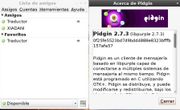Pidgin
| Pidgin | |
|---|---|
|
| |
| Desarrolladores de Pidgin | |
| 2.7.3 / 10 de agosto de 2010 | |
| ? / ? | |
| pidgin | |
| pidgin | |
| Mensajería instantánea | |
| libre (GPL) | |
| Sí | |
| www.pidgin.im | |
Pidgin (antes Gaim) es el cliente de mensajería instantánea predeterminado del escritorio GNOME hasta la versión 2.24. Es multiprotocolo.
Anteriormente su nombre era Gaim, pero en abril de 2007 fue renombrado a Pidgin debido a problemas de patentes con la empresa AOL, propietaria de la marca AIM.
Contenido
Características
- Compatibilidad con múltiples protocolos de mensajería:
- AOL Instant Messenger (a través del protocolo OSCAR o el TOC)
- Gadu-Gadu
- Google Talk únicamente mensajería instantánea (usando el protocolo Jabber)
- ICQ (a través del protocolo OSCAR o el TOC)
- Internet Relay Chat
- Jabber
- Lotus Sametime
- MSN Messenger
- Novell Groupwise
- OpenNAP
- SILC
- Yahoo! Messenger
- Zephyr
- Posibilidad de conectarse a múltiples cuentas simultáneamente.
- Conversaciones en agrupadas en pestañas.
- Registro de conversaciones.
- Notificaciones cuando un contacto cambia de estado.
- Soporta el uso de skins, que cambian la apariencia del programa y los emoticonos.
- Multitud de complementos o extensiones (registro de conversaciones, comunicación cifrada, etc.).
- Se pueden añadir apodos a los contactos, agruparlos, ver su estado.
- Transferencia de archivos.
- Soporte de uso de avatares.
Instalación
Para tenerlo es necesario instalar el paquete pidgin de los repositorios oficiales de Ubuntu.
Última versión estable
Se puede añadir el repositorio oficial de la última versión estable; para ello solo es necesario teclear lo siguiente: <bash> sudo apt-get install pidgin wget -c https://launchpad.net/~pidgin-developers/+archive/ppa/+files/pidgin-ppa_0.0.3_all.deb -O pidgin.deb sudo dpkg -i pidgin.deb sudo apt-get update sudo apt-get upgrade </bash>
Con esto se tendrá el repositorio de la versión más reciente.
Google Gtalk
Gtalk es el programa de mensajería de Google que utiliza Jabber. En Pidgin para poder usarlo es necesario seguir los siguientes pasos:
- Debemos poseer una cuenta de Gmail. Podemos crearnos una de manera gratuita en la web de Gmail.
- Iniciamos Pidgin (menú Aplicaciones -> Internet -> Pidgin).
- Añadimos una nueva cuenta (menú Cuentas -> Añadir/Editar, o bien la combinación de teclas Ctrl + A).
- Rellenamos el formulario con los siguientes datos:
- Protocolo': Jabber.
- Nombre de usuario: nombreusuario@gmail.com. El nombre de usuario de la cuenta Gmail.
- Servidor: gmail.com (ver Fig.2, 1).
- Contraseña: la contraseña del usuario Gmail.
- Apodo y recurso: lo que quieras.
- Pulsamos el botón Mostrar más opciones (ver Fig.2, 2)
- Seleccionamos la opción Usar TLS si está disponible (ver Fig.2, 3)
- Rellenamos el formulario con los siguientes datos:
- Puerto: 5222
- Servidor: talk.google.com (ver Fig.2, 4)
(FUENTE: Gaim, wiki de Revistes)
Ver también
Aplicaciones similares
Enlaces externos
- Sitio web oficial de Pidgin (en inglés)
- Proyecto Pidgin en SourceForge (en inglés)
- Sitio web de Gaim Portable (en inglés)